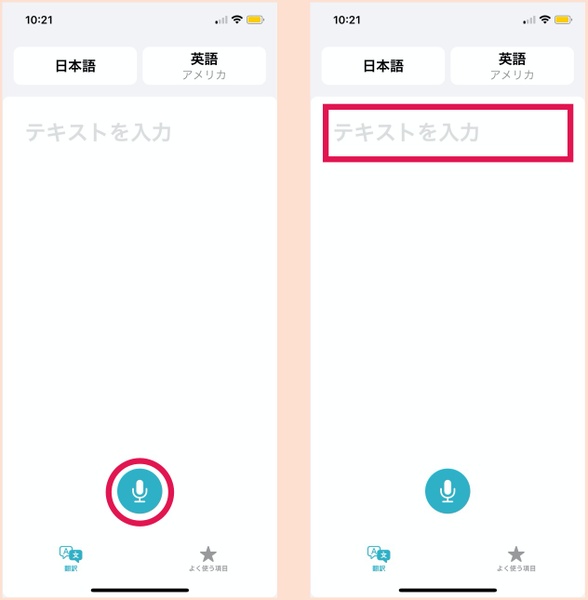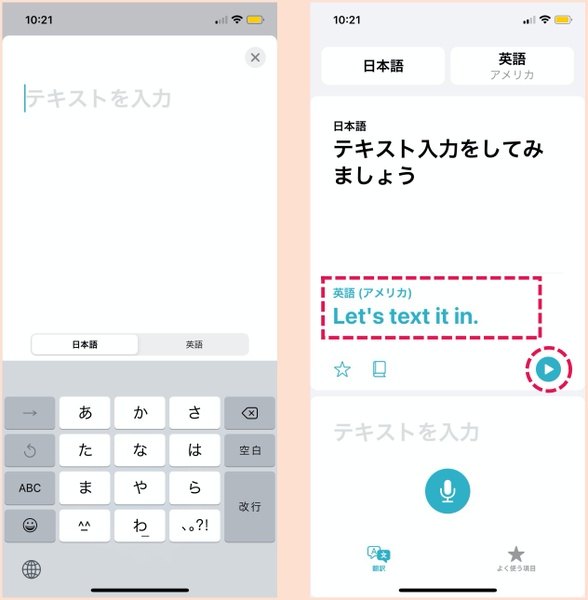iOS 14では「翻訳アプリ」が標準搭載されています。11言語間での機械翻訳が無料ででき、広告が表示されないのがポイントです。
対応言語は、日本語、英語、中国語(標準中国語)、韓国語、フランス語、ドイツ語、スペイン語、イタリア語、アラビア語、ポルトガル語、ロシア語。
また、オンライン/オフライン翻訳、音声とテキストによる翻訳、辞書、リアルタイムで両方の言葉を翻訳してくれる会話モードを利用できます。
この記事では音声もしくはテキスト入力による翻訳について紹介します。
音声翻訳をするには、画面中央下の「マイク」をタップします。すると「聞き取り中…」と表示されますので、翻訳したい言葉を話しましょう。
うまく認識されない場合は、テキスト入力による翻訳を使いましょう。「テキストを入力」をタップして、翻訳したい言葉を入力した後、「開く」をタップしましょう。
翻訳結果を長押しすることでテキストをコピーしたり、「再生ボタン」をタップすると読み上げてくれます。
言語を切り替えるには、画面上に表示される各言語をタップして、任意の言語を選択しましょう。

この連載の記事
-
第274回
iPhone
iPhoneの「手前に傾けてスリープ解除」を利用すれば電源キーを押す必要ナシ -
第273回
iPhone
iPhoneの背面を叩くと、コントロールパネルが開く!? -
第272回
iPhone
iPhoneのボリュームキー以外を使って音量調整する方法 -
第271回
iPhone
iPhoneのサイレントスイッチを活用する方法 -
第270回
iPhone
iPhoneの使わないアプリを削除してストレージ容量を確保する方法 -
第269回
iPhone
iPhoneの壁紙を自分の好きな写真などに設定する方法 -
第268回
iPhone
iPhoneでスキャンした書類の色味を変えて保存する方法 -
第267回
iPhone
書類をスキャンしてiPhoneに取り込む方法 -
第266回
iPhone
MacからiPhone経由で電話をする方法 -
第265回
iPhone
iPhoneにかかってきた電話を別の端末で取る方法 -
第264回
iPhone
iPhoneのLEDフラッシュを使って通知を見逃さないようにする方法 - この連載の一覧へ